firealpaca随意变换扭曲图画的教程
时间:2024-03-14 10:58:23作者:极光下载站人气:0
firealpaca是一款实用的免费绘画软件和图像编辑软件,它具有图层绘画方式,使用户容易和轻松地处理多个图层或手绘图,因此firealpaca软件深受用户的喜爱,当用户在使用firealpaca软件时,就可以根据自己的需求来进行图画的创作,最近小编看到有用户想要将画好的图画随意变换扭曲,却不知道怎么来操作实现,其实这个问题是很好解决的,用户直接在菜单栏中点击选择和网格变换选项,接着在图画上会出现网格,用户随意拉动网格即可解决问题,那么接下来就让小编来向大家分享一下firealpaca随意变换扭曲图画的方法教程吧,希望用户在看了小编的教程后,能够从中获取到有用的经验。
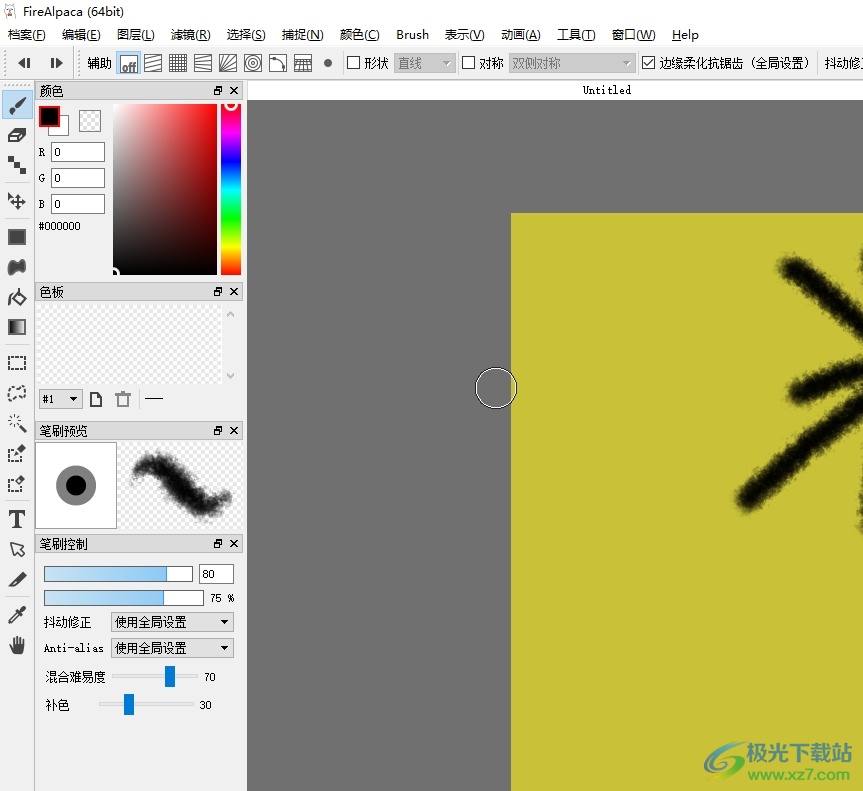
方法步骤
1.用户在电脑上打开firealpaca软件,并来到图画的编辑页面上来进行设置

2.接着用户在页面上方的菜单栏中点击选择选项,将会弹出下拉选项卡,用户选择其中的网格变换选项

3.这时在页面上就可以看到显示出来的网格,用户按需随意拉动网格来变换图画

4.完成变换扭曲后,用户在页面底部的面板中,按下确定按钮即可解决问题
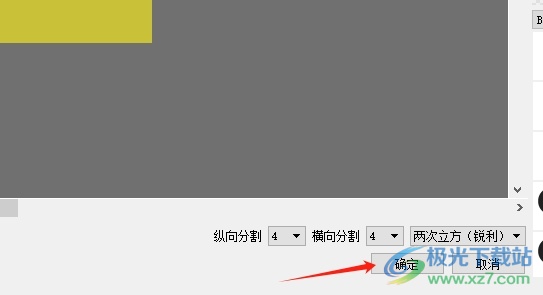
5.此时回到编辑页面上,用户就可以看到图画实现了变换扭曲,效果如图所示

以上就是小编对用户提出问题整理出来的方法步骤,用户从中知道了大致的操作过程为点击选择-网格变换-拉动网格-变换扭曲-确定这几步,方法简单易懂,因此感兴趣的用户可以跟着小编的教程操作试试看。

大小:26.6 MB版本:v2.8.9 官方最新版环境:WinXP, Win7, Win8, Win10, WinAll
- 进入下载

网友评论